Lancer
Conformité aux exigences légales
Pour commencer à accepter des paiements réels et accéder aux fonctionnalités avancées, vous devez signer l’accord de licence avec Xsolla et passer l’entretien fiscal. Consultez les instructions pour savoir comment procéder.
Environnements bac à sable et de production
| Caractéristique | Environnement bac à sable | Environnement de production |
|---|---|---|
| Disponibilité avant la signature du contrat de licence. | Disponible pour tous les utilisateurs. | Non disponible. |
| Disponibilité après la signature du contrat de licence. |
| Disponible pour tous les utilisateurs. |
| Options de paiement. |
| Tout moyen de paiement Xsolla activé dans le projet dans la section Payments > Payment methods. L’argent réel est utilisé. |
| Comment changer d’environnement. | Dans le panneau | Dans le panneau |
| URL pour ouvrir l’interface de paiement. | https://sandbox-secure.xsolla.com/paystation4/?token=TOKEN | https://secure.xsolla.com/paystation4/?token=TOKEN |
Si le jeton de paiement ne correspond pas à l’environnement, une erreur avec le code 0004-0008 apparaîtra dans l’interface de paiement.
Pour déterminer pour quel environnement le jeton de paiement a été généré, cochez la case
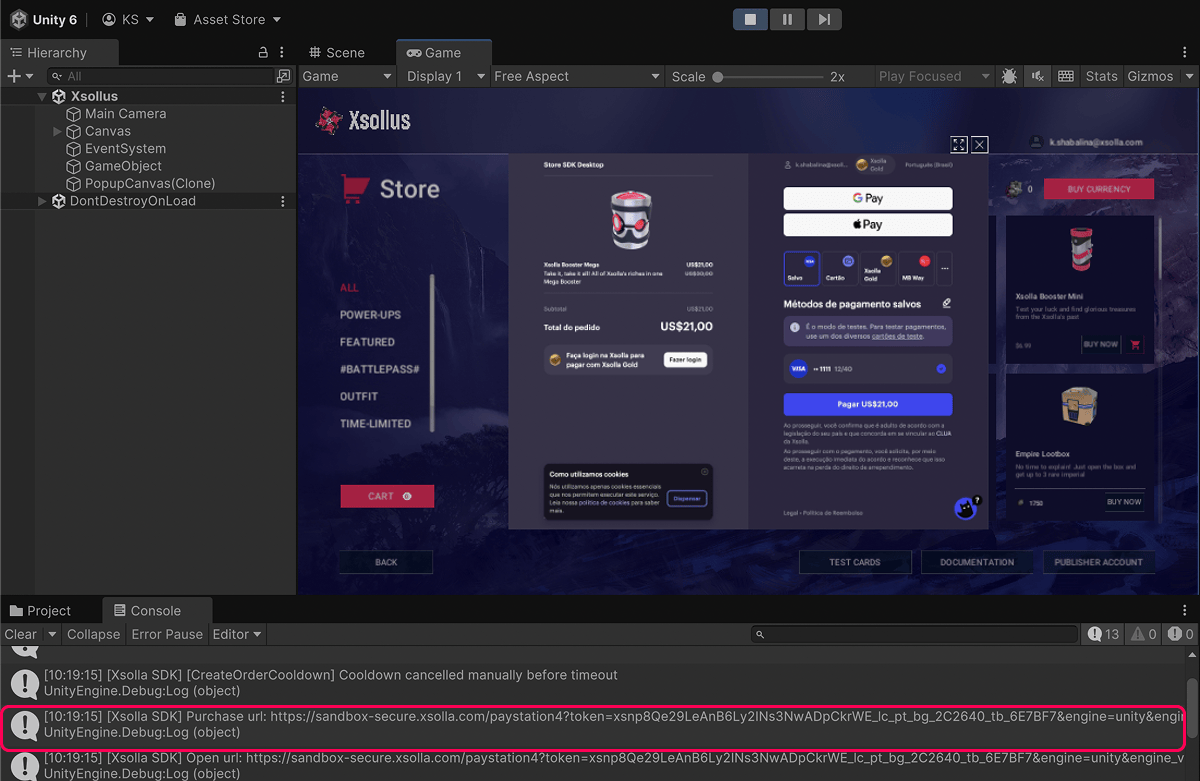
Tester les paiements réels
Pour tester le processus de paiement, vous pouvez effectuer un paiement réel, puis initier un remboursement dans le Compte éditeur.
- Ouvrez le Compte éditeur et accédez à la section Player support > Transaction search.
- Choisissez une transaction test ayant un statut Complete et appuyez sur le bouton de menu More (•••). Cliquez sur Refund dans le menu contextuel.
Faute de frappe ou autre erreur dans le texte ? Sélectionnez le texte concerné et appuyez sur Ctrl+Entrée.
